Simplenote笔记软件,恢复已删除笔记(Mac版)
来源:网络收集 点击: 时间:2024-07-26Simplenote同步笔记软件的界面跟它的名字一样,非常简洁。
无论是Mac版还是Windows版,或者其它平台的版本,界面都是基本上一样的,
本文以Mac版为例进行说明。
打开Simplenote软件之后,就可以看到主界面了。
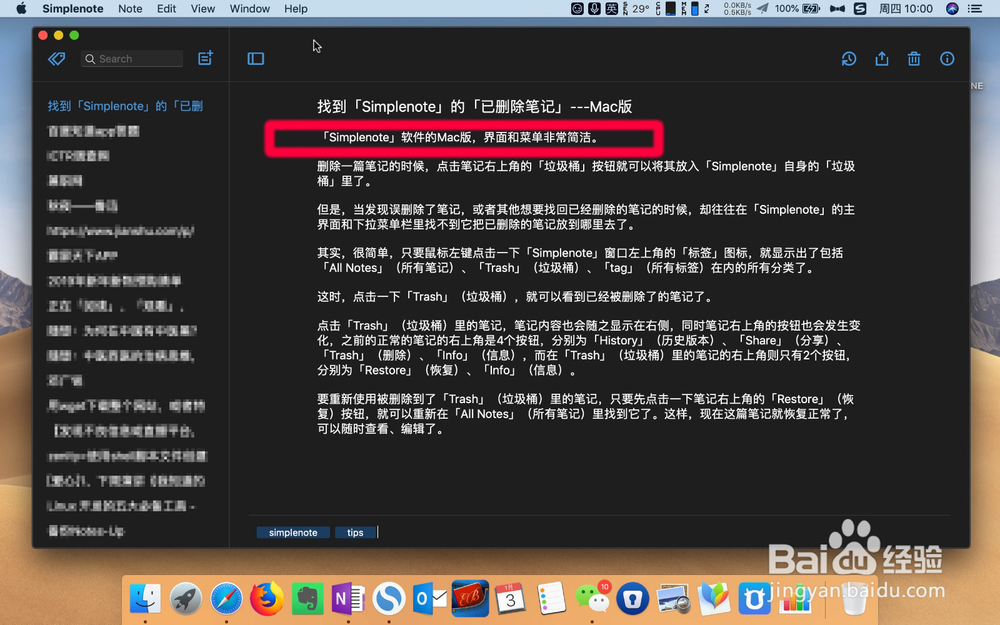 2/4
2/4顶部菜单栏里是各种可用操作,不过却没有「打开 / 进入 Trash(垃圾桶)」功能。
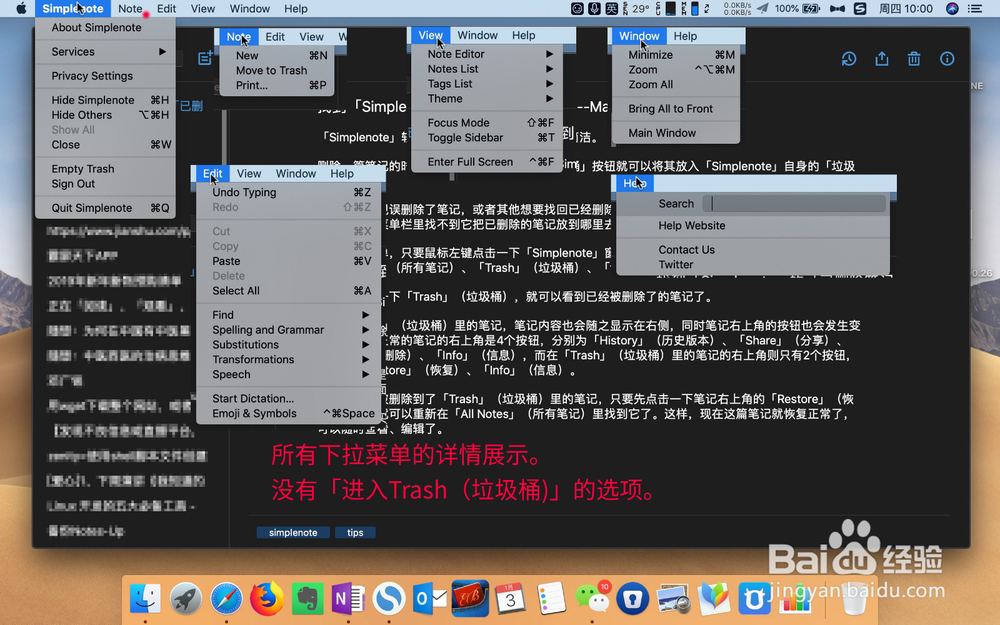 3/4
3/4那么主窗口上的各个按钮又是什么作用呢?继续往下看。
正常的笔记的右上角是4个按钮,分别为「History」(历史版本)、「Share」(分享)、「Trash」(删除)、「Info」(信息)。
而左边的3个按钮,分别为「Toggle Focus Mode(切换为写作专注模式)」,「Add Note(新建笔记)」、「Show Sidebar(显示侧边栏)」。
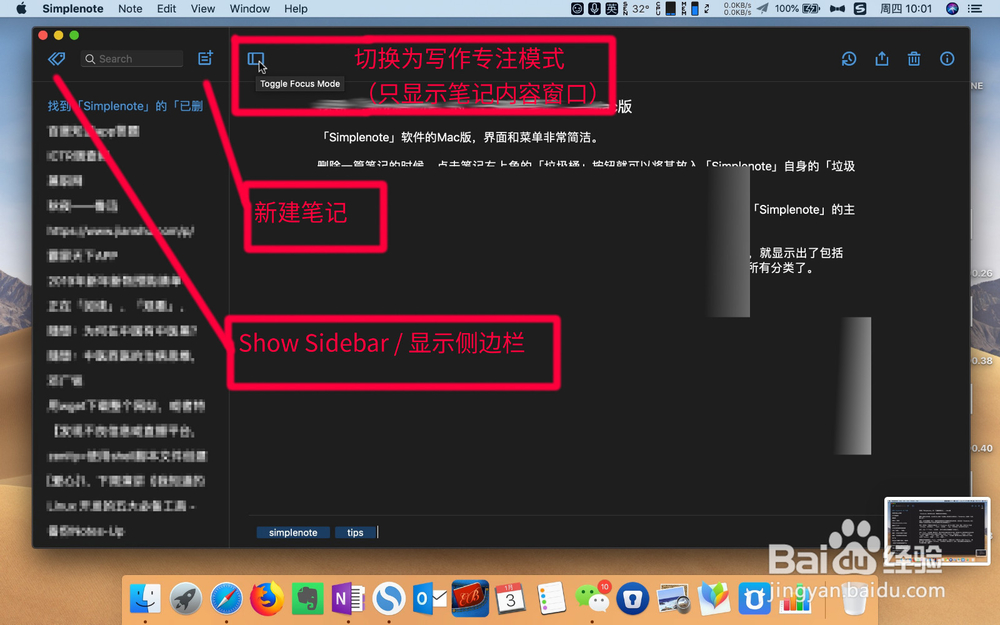
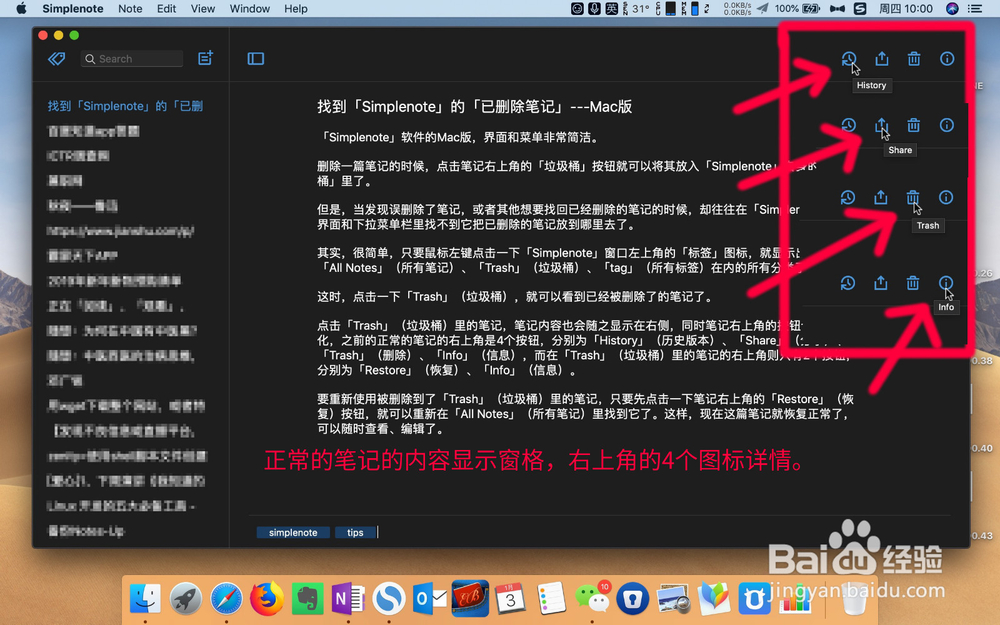 4/4
4/4可以看到主窗口的左上角有一个「Show Sidebar (显示侧边栏)」图标按钮。点击一下,主窗口就会立刻显示一列侧边栏出来,这下就找到了「Trash(垃圾桶)」标签了。
那么这里收集的就是所有的已删除笔记了。
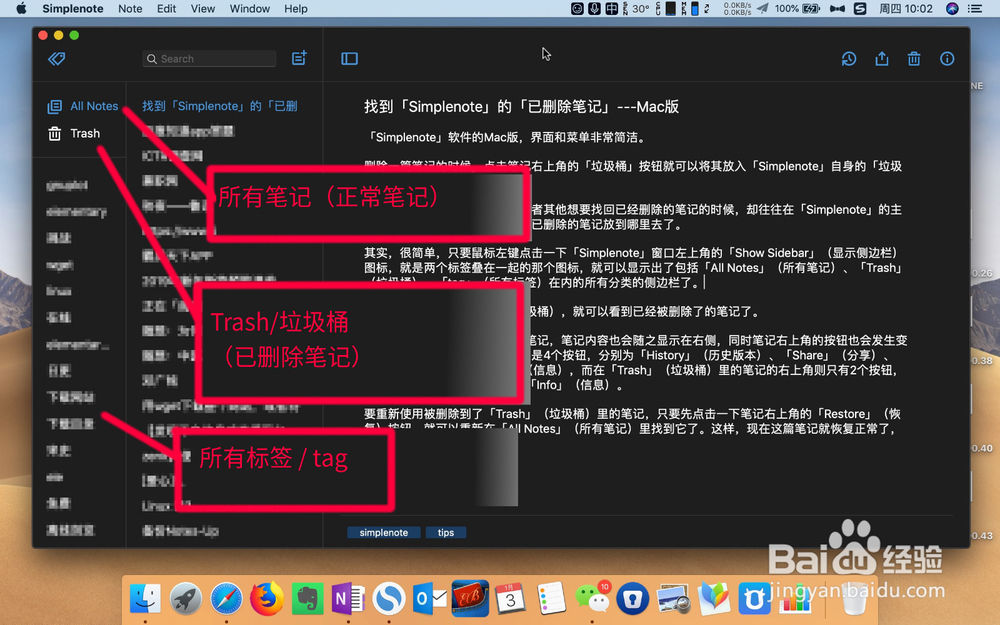 步骤2:恢复「已删除笔记」1/2
步骤2:恢复「已删除笔记」1/2点击「Trash」(垃圾桶)里的笔记,笔记内容也会随之显示在右侧,同时笔记右上角的按钮也会发生变化。
之前的正常的笔记的右上角是4个按钮,分别为「History」(历史版本)、「Share」(分享)、「Trash」(删除)、「Info」(信息)。
而在「Trash」(垃圾桶)里的笔记的右上角则只有2个按钮,分别为「Restore」(恢复)、「Info」(信息)。
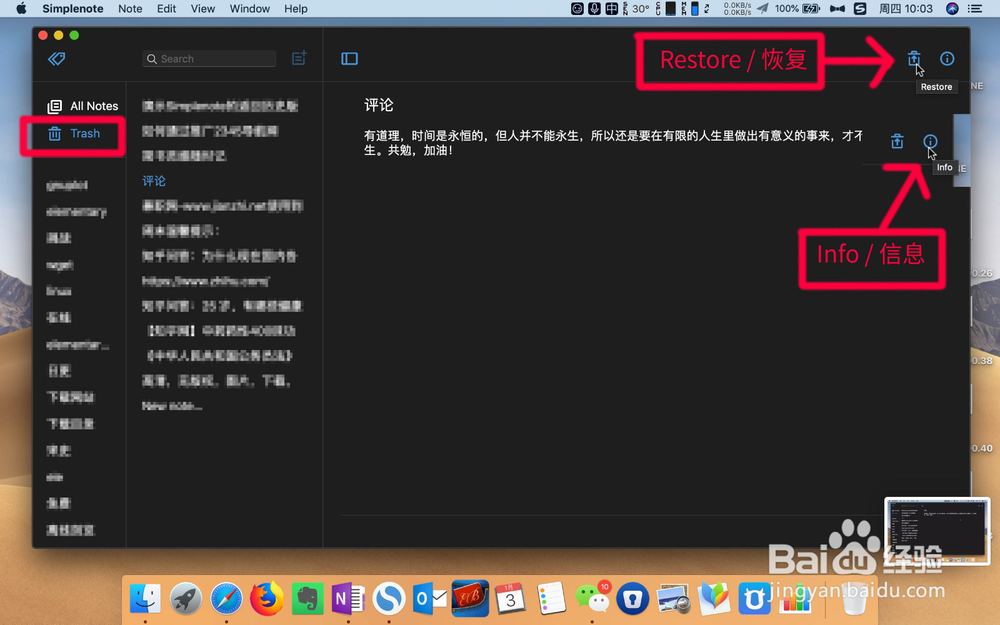 2/2
2/2要重新使用被删除到了「Trash」(垃圾桶)里的笔记,只要先点击一下笔记右上角的「Restore」(恢复)按钮,就可以重新在「All Notes」(所有笔记)里找到它了。
这样,现在这篇笔记就恢复正常了,可以在「All Notes(所有笔记)」里正常查看、编辑啦。
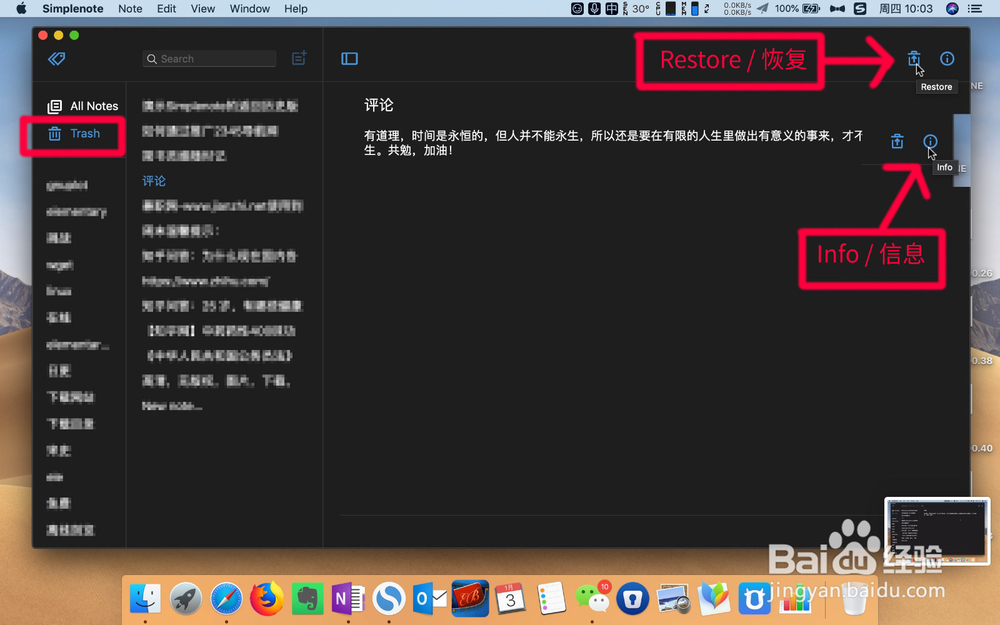 注意事项
注意事项Simplenote专门设置了可以恢复已删除笔记的「Trash(垃圾桶)」,请谨慎使用「清空Trash」!
已删除的笔记,在「Trash(垃圾桶)」中只能查看,不能编辑。
SIMPLENOTE跨平台软件MAC同步笔记恢复版权声明:
1、本文系转载,版权归原作者所有,旨在传递信息,不代表看本站的观点和立场。
2、本站仅提供信息发布平台,不承担相关法律责任。
3、若侵犯您的版权或隐私,请联系本站管理员删除。
4、文章链接:http://www.1haoku.cn/art_1012706.html
 订阅
订阅